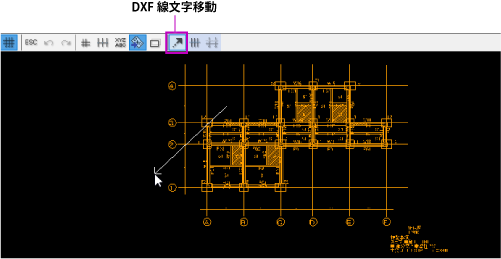DXFファイルから通芯の取り込み
ここでは、DXFデータを取り込んで通芯を作成する方法を説明します。
使用箇所
通芯
操作手順
- メインメニューより「通芯」をクリックし、「DXF取り込み」を選択します。
「DXFファイル選択」ウインドウが表示されます。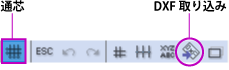
- 取り込むDXFファイルを選択し、「開く」ボタンをクリックします。
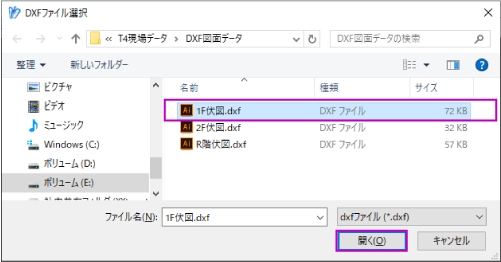
- DXF図面データが画面に表示され、線分選択モードになります。

- レイヤ別選択ウインドウより通芯データのレイヤを選択します。
選択されたレイヤの線分が、緑色で表示されます。
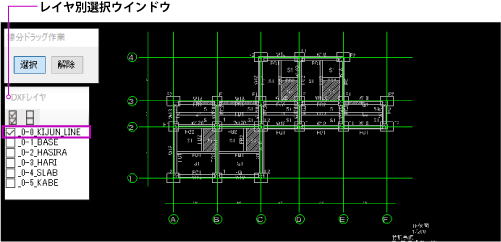
- 線分ドラッグ作業で「解除」ボタンをクリックし、解除モードにします。
選択された不必要な線分を取り除くことができます。
- ここでは、通名と寸法線をドラッグし選択から解除します。
通名及び寸法線は、通芯として取り込み確定時に新たに設定されます。 - メニューより「平行2線分間隔で確定」を選択し、平行する任意の2線分を直線で交差します。
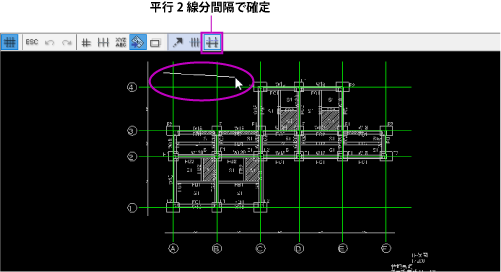
- 平行する2線分の距離を修正し、「OK」ボタンをクリックします。
DXFのデータに誤差がなければ、修正する必要がありません。
取り込み確定時に入力した寸法と実距離から、縮尺を自動調整します。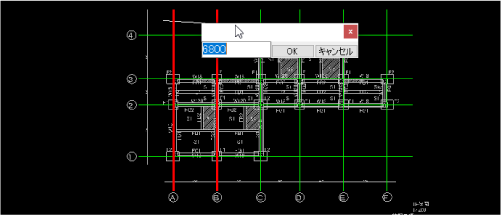
- 通名のパターンを選択し、「OK」ボタンをクリックします。DXF線分が通芯として登録されます。
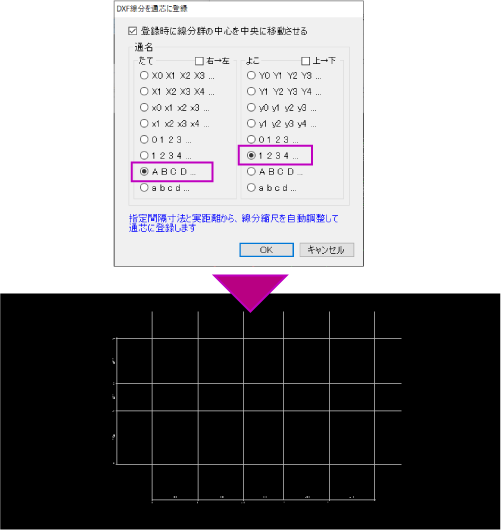
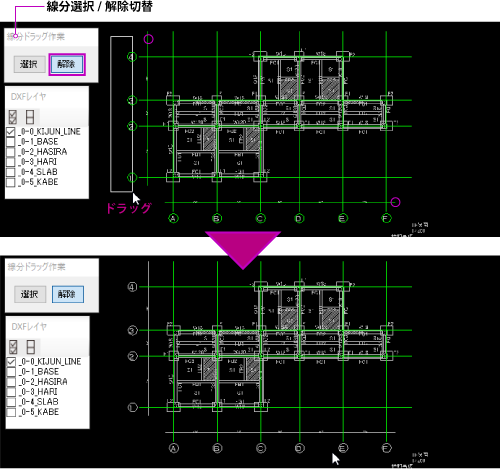
動画を見る
ヒント
- 読み込んだDXFデータが大きく作業領域をはみ出すなどの場合、メニューより「DXF線文字移動」を選択しデータを動かすことができます。